Joindre les informations d'authentification
À propos de l'impression avec authentification
Lorsque vous imprimez un document dans un environnement où l'authentification utilisateur ou compte département est employée, vous devez envoyez les informations d'authentification (Nom d'utilisateur et Mot de passe) à cette machine pour exécuter l'impression. Cette contrainte limite le nombre d'utilisateurs qui peuvent utiliser cette machine, et évite l'utilisation non autorisée par une partie tierce.
Lorsque cette machine reçoit une tâche d'impression d'un utilisateur non autorisé pour imprimer ou imprimer une tâche sans informations d'authentification, cette machine automatiquement ignore la tâche.
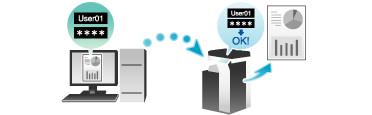
 Tips
Tips Un travail d'impression sans informations d'authentification renvoie à un travail d'impression envoyé directement à cette machine par un système d'entreprise comme un progiciel de gestion intégrée ERP (Enterprise Resource Planning) ou à un travail d'impression envoyé sans configurer correctement l’identification utilisateur/l'accès par compte département à l'aide du pilote d'imprimante.
Un travail d'impression sans informations d'authentification renvoie à un travail d'impression envoyé directement à cette machine par un système d'entreprise comme un progiciel de gestion intégrée ERP (Enterprise Resource Planning) ou à un travail d'impression envoyé sans configurer correctement l’identification utilisateur/l'accès par compte département à l'aide du pilote d'imprimante. Par défaut, l'impression d'un travail sans informations d'authentification est interdit. Pour autoriser l'impression, il est nécessaire de procéder au réglage approprié dans [Imprimer sans authentification] ( [Imprimer sans Authentification] ). Si l'impression est autorisée, l'utilisateur ou le compte non enregistré peut exécuter l'impression malgré l'intention de l'administrateur. S'il y a un quelconque problème de sécurité ou de gestion, il ne faut pas changer les réglages par défaut.
Par défaut, l'impression d'un travail sans informations d'authentification est interdit. Pour autoriser l'impression, il est nécessaire de procéder au réglage approprié dans [Imprimer sans authentification] ( [Imprimer sans Authentification] ). Si l'impression est autorisée, l'utilisateur ou le compte non enregistré peut exécuter l'impression malgré l'intention de l'administrateur. S'il y a un quelconque problème de sécurité ou de gestion, il ne faut pas changer les réglages par défaut.
 Reference
Reference S'identifier et imprimer simultanément sur cette machine (ID & imprimer) ( [S'identifier et imprimer simultanément sur cette machine (ID & Print)] )
S'identifier et imprimer simultanément sur cette machine (ID & imprimer) ( [S'identifier et imprimer simultanément sur cette machine (ID & Print)] ) Imprimer avec l'authentification par nom d'utilisateur (authentification rapide) ( [Imprimer avec l'authentification par nom d'utilisateur (authentification rapide)] )
Imprimer avec l'authentification par nom d'utilisateur (authentification rapide) ( [Imprimer avec l'authentification par nom d'utilisateur (authentification rapide)] )
Définir les informations d'authentification sur votre ordinateur
Dans la fenêtre [Output Method], cochez la case [User Authentication] (et la case [Account Track]).
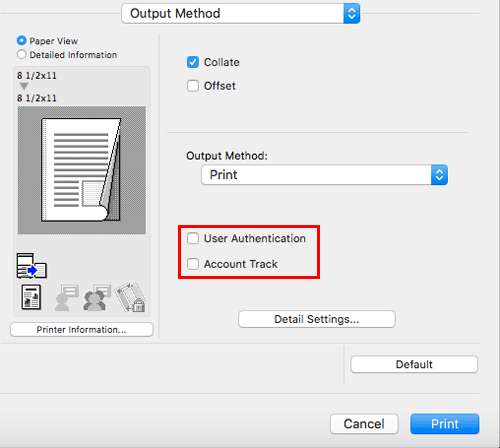
Lorsque l'authentification utilisateur est activée, sélectionnez [Recipient User], entrez le nom d'utilisateur et le code d'accès, puis cliquez sur [OK].
 Lorsque cette machine est accessible aux utilisateurs publics (utilisateurs non enregistrés), sélectionner [Public User] vous permet d'exécuter l'impression sans entrer le nom d'utilisateur et le mot de passe.
Lorsque cette machine est accessible aux utilisateurs publics (utilisateurs non enregistrés), sélectionner [Public User] vous permet d'exécuter l'impression sans entrer le nom d'utilisateur et le mot de passe. Lorsqu'un serveur externe d'authentification est employé, cliquez sur [User Authentication Server Setting...] et sélectionnez la méthode d'authentification et le serveur d'authentification. Pour effectuer l'authentification MFP avec l'authentification serveur externe, spécifiez le MFP comme serveur d'authenfication.
Lorsqu'un serveur externe d'authentification est employé, cliquez sur [User Authentication Server Setting...] et sélectionnez la méthode d'authentification et le serveur d'authentification. Pour effectuer l'authentification MFP avec l'authentification serveur externe, spécifiez le MFP comme serveur d'authenfication. Si vous cochez la case [Save Settings], vous pouvez enregistrer les réglages spécifiés. Quand la case [Do not show this window when setting] est cochée, cette boîte de dialogue ne s'affichera pas la prochaine fois. Si vous utilisez toujours le même nom d'utilisateur et le même mot de passe, cocher cette case vous dispense d'avoir à les entrer à chaque fois.
Si vous cochez la case [Save Settings], vous pouvez enregistrer les réglages spécifiés. Quand la case [Do not show this window when setting] est cochée, cette boîte de dialogue ne s'affichera pas la prochaine fois. Si vous utilisez toujours le même nom d'utilisateur et le même mot de passe, cocher cette case vous dispense d'avoir à les entrer à chaque fois.Si Account Track est activé, entrez le nom du compte et le code d'accès, puis cliquez sur [OK].
 Si vous cochez la case [Save Settings], vous pouvez enregistrer les réglages spécifiés. Quand la case [Do not show this window when setting] est cochée, cette boîte de dialogue ne s'affichera pas la prochaine fois. Si vous utilisez toujours le même nom de compte et le même mot de passe, cocher cette case vous dispense d'avoir à les entrer à chaque fois.
Si vous cochez la case [Save Settings], vous pouvez enregistrer les réglages spécifiés. Quand la case [Do not show this window when setting] est cochée, cette boîte de dialogue ne s'affichera pas la prochaine fois. Si vous utilisez toujours le même nom de compte et le même mot de passe, cocher cette case vous dispense d'avoir à les entrer à chaque fois.Lancez l'impression.
L'impression démarre normalement lorsque les informations d'authentification sont jugées correctes.